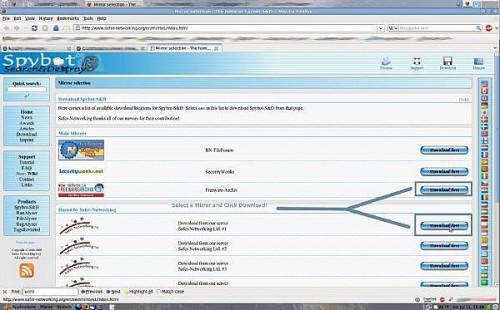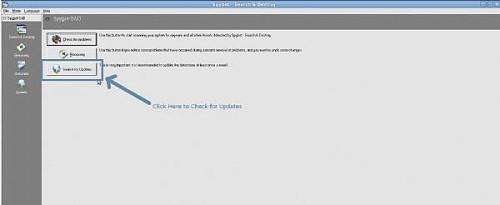-
Cómo localizar y eliminar software espía
-
Si su equipo está infectado con software espía, su información personal, como datos bancarios en línea, podría estar en riesgo. El spyware también a menudo muestra anuncios no deseados, hace que la navegación por Internet mucho más lento, y también puede ralentizar el equipo.
Desde que tiene spyware en su computadora puede tener consecuencias tan graves, es imprescindible para detectar y eliminarlo de su ordenador de forma rápida.
Hay varios programas disponibles para localizar y eliminar software espía, como Ad-Aware y Spybot Search and Destroy.
Esto cómo se centrará en el uso de SpyBot Search and Destroy para detectar y eliminar el software espía. Sin embargo, los principios utilizados para instalar y ejecutar SpyBot pueden aplicarse a la mayoría de los programas anti-spyware.
Instrucciones
1 A pesar de que es esencial para escanear regularmente su ordenador en busca de spyware con un programa anti-spyware, hay una serie de señales de advertencia que puede ser visto por un usuario medio.
Las señales de advertencia de que su equipo puede estar infectado con software espía incluyen: aumento de ventanas emergentes, incapacidad para estar en línea, no ser capaz de utilizar Google, el rendimiento del equipo lento, lento a Internet, y no ser capaz de cambiar su página de inicio.
Es importante prestar atención a los cambios en la forma en que funciona el equipo, ya que esto le podría dar la primera indicación de que su equipo está infectado.
Para buscar y eliminar software espía, primero instalar Spybot Search and Destroy.
Un enlace de SpyBot se incluye a continuación. Seleccione uno de los espejos y haga clic en el icono "Descargar".
3
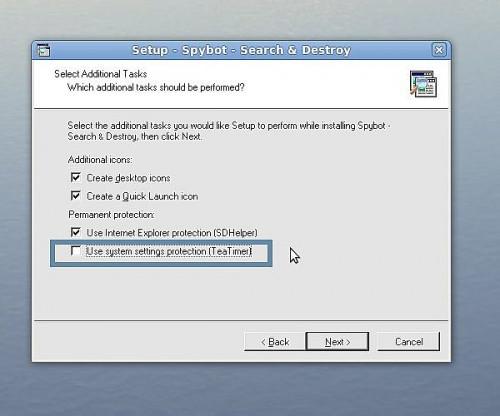
Una vez que haya descargado SpyBot, haga doble clic en el archivo para instalarlo. Usted tendrá que seleccionar su idioma y aceptar las condiciones del servicio.Puede utilizar todos los ajustes por defecto haciendo clic en "Siguiente", excepto cuando se llega a la pantalla "Seleccionar tareas de adición" de diálogo (en la foto).
En el cuadro de diálogo "Seleccionar tareas de adición", desmarca la casilla que dice "Usar sistema de ajustes de protección (Tea Timer)" y haga clic en "Siguiente".
4 Una vez que ha terminado de instalar SpyBot, se comprobará automáticamente y descargar las actualizaciones, así que asegúrese de que usted tiene una conexión con Internet antes de instalar el programa. * [1]
5 Después de SpyBot se ha instalado, ejecute el programa. Se le pedirá hacer una copia de seguridad de su registro y leer los archivos de ayuda [2]. Después de haber hecho una copia de seguridad del registro, haga clic en "Iniciar Uso del programa."Es importante actualizar Spybot cada vez que lo utilice, así que haga clic en "Buscar actualizaciones". Seleccione una ubicación que es en su país y cerca e instalar las actualizaciones que faltan.
7
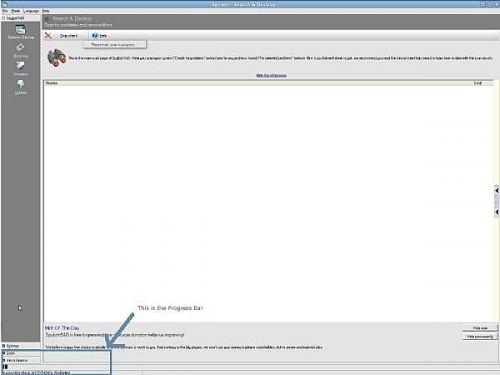
Una vez que haya actualizado SpyBot, haga clic en el botón "Buscar problemas" para comenzar a escanear su sistema.SpyBot comenzará a escanear el sistema para localizar el software espía. Usted verá una barra de progreso en la parte inferior de la pantalla, pero ser paciente ya que la exploración puede tomar algún tiempo.
8
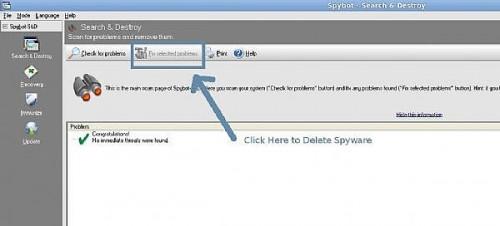
Una vez finalizada la exploración, verá una lista de programas espía sospecha que ha sido localizado. Coloque una marca de verificación junto a los problemas que desea Spybot para eliminar y haga clic en "solucionar problemas seleccionados". SpyBot automáticamente tratará de eliminar el software espía. [3]9 Una vez que el software espía se ha eliminado, reinicie el equipo y detectar una vez más con SpyBot, para asegurarse de que no ha vuelto a aparecer.
Consejos y advertencias
- [1] Si el Internet en el equipo infectado no funciona, descargar el "Detection Updates" al descargar SpyBot. Luego, una vez se ha instalado SpyBot, ejecute el archivo de actualizaciones de detección para actualizar SpyBot.
- [2] El SpyBot archivos de ayuda son muy útiles e incluye un tutorial que muestra cómo utilizar el programa. Haga clic en el menú de ayuda para usarlo.
- [3] A veces SpyBot podría no ser capaz de eliminar un archivo porque está en uso. En este caso, SpyBot le pedirá que permitir que se ejecute cuando se reinicie el equipo, lo que hará que se inicie una exploración antes de cargar Windows.
- Es una buena idea para escanear regularmente su ordenador en busca de spyware, incluso si no está infectado. Para empezar, el escaneo de su equipo una vez al día, y luego relajarse esto un poco con el paso del tiempo.
- Mientras que es posible eliminar la mayoría de los tipos de software espía, esto no siempre es el caso. Puede ser necesario el uso de un programa anti-virus también.
- Hay muchos otros programas anti-spyware, como MalewareBytes y Ad-Aware, que son muy similares a SpyBot. Puede aplicar los principios que ha aprendido en este tutorial para uso de los mismos.
- Muchas personas usan dos o más programas anti-spyware diferentes para escanear en busca de spyware, porque a veces un programa podría perder algo que el otro no.
- La exploración puede tardar unos minutos en completarse, así que sea paciente y no utilice el ordenador mientras se está explorando.
- Si el equipo está infectado muy en serio, a menudo, la reinstalación de Windows será más fácil y más eficaz en la eliminación de software espía. Sin embargo, asegúrese de hacer copias de seguridad de los archivos importantes en primer lugar.